A távoli asztali eszközök lehetővé teszik a diagnosztizálást és akezelni más számítógépek problémáit anélkül, hogy fizikai hozzáférés lenne hozzájuk. Míg egyes távoli elérési alkalmazások csak egy másik számítógép képernyőjének megtekintését teszik lehetővé, mások egy távoli helyről is vezérelhetik azt, megkönnyítve ezzel a segítségnyújtást másoktól, amikor rászorul, vagy ugyanazt a szolgáltatást nyújtják másoknak. A hálózati rendszergazdáknak gyakran a hálózat több számítógépét kell kezelniük és felügyelniük. Ha bizonyos feladatokat egy vagy több szerveren futtat, és csak figyelemmel kell kísérnie azokat, hogy megtudja, mikor és mikor jelentkezik hiba, a távoli megtekintési hozzáférés nagyon hasznos lehet, különösen, ha a kiszolgálók egy másik helyiségben vannak, és fizikailag nem lehetséges állandóan előttük lenni, mint a munkaállomáson. Ma elhívjuk Önnek egy nevű alkalmazást képernyőmegtekintések amely megjeleníti a számítógép képernyőjét az egyik vagytovábbi számítógépek a képernyőn a hálózaton keresztül történő multicast-küldéssel. Megváltoztathatja a nézetet teljes képernyős módra, és a képernyőképet készítheti a távoli számítógépről a ScreenView kliens alkalmazás segítségével.
A ScreenView egy Java alapú alkalmazás, és működiknem igényel telepítést, így meglehetősen könnyű több számítógépen történő felhasználást. Csak vigye magával az USB flash meghajtón, és másolja a távoli elérésű számítógépre. Az alkalmazás egy egyszerű, minimalista felületet kínál, és egyszerű, egyetlen kattintással lehetővé teszi annak beállítását.
A programnak két példája van; azSzerver és az ügyfél. Az egyik számítógép képernyőjének megtekintéséhez egy másik számítógépen futtassa a megfigyelni kívánt számítógépen a Kiszolgálót, és az elsődleges rendszeren az ügyfelet, amelytől a megfigyelést végzi.
A kiszolgáló felhasználói felületének tetején három lap van, Általános, Speciális és Hálózati névvel. Az Általános lapon kattintson a Küldés gombra a képernyő aktuális állapotának elküldéséhez a hálózaton keresztül.

Az Advanced fül segítségével módosíthatja atovábbítja a továbbított videót, és növelheti vagy csökkentheti a képernyő állapotának elküldésének időtartamát. A Hálózat lapon megadhatja a hálózati kapcsolat minőségét.
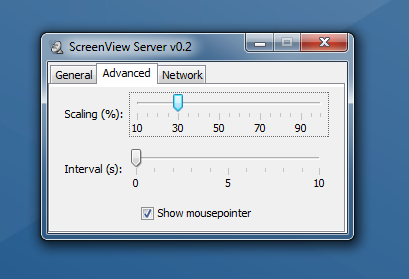
Csatlakozás a ScreenView szerverhez akliens PC, indítsa el a ScreenView klienst. Először ellenőrizze a portot, hogy meggyőződjön arról, hogy megegyezik-e a kiszolgálóval, majd kattintson a Fogadás gombra a távoli számítógép asztalának megtekintéséhez. A nézetet teljes képernyőre válthatja, és képernyőképeket készíthet a minimális interfész által biztosított megfelelő gombokkal.
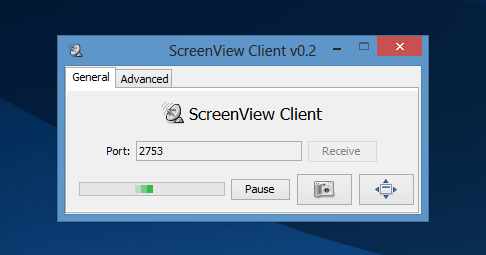
A ScreenView Output ablak átméretezhető a méretezési lehetőségekkel, vagy csak kézzel, az ablak széleinek húzásával.
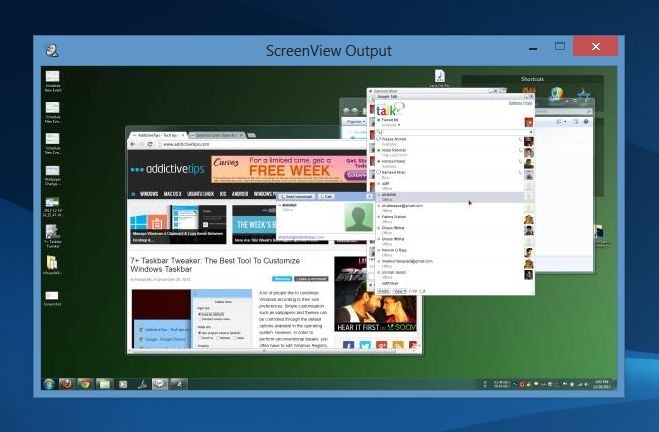
A ScreenView a Windows XP, Windows Vista, Windows 7 és Windows 8 32 bites és 64 bites verzióin egyaránt működik.
Töltse le a ScreenView alkalmazást













Hozzászólások